- Autor Abigail Brown [email protected].
- Public 2023-12-17 07:00.
- Naposledy zmenené 2025-01-24 12:23.
Čo vedieť
- Vyberte text a potom použite ponuku formátovania na prečiarknutie, tučné písmo, kurzívu atď.
- Špeciálne znaky majú rovnaký účinok (napr. ~text~ prečiarkne).
- Môžete ich zmiešať, aby ste ich súčasne zobrazili kurzívou, prečiarknutím a tučným písmom.
Tento článok vysvetľuje, ako naformátovať správy WhatsApp, aby ste text mohli použiť tučným písmom, kurzívou, prečiarknutím alebo bez medzery. Môžete to urobiť v mobilnej aplikácii, počítačovom programe a na webe WhatsApp.
Ako formátovať text v WhatsApp
Väčšina aplikácií na odosielanie správ umožňuje odosielať iba obyčajný text, nič fantastické. WhatsApp je výnimkou v tom, že text môžete pred odoslaním naformátovať. Podporuje tučné písmo, kurzívu, prečiarknutie a monospace.
Existujú dva spôsoby: pomocou vstavanej funkcie telefónu vyberte Tučné, Prečiarknuté atď. alebo zadajte špeciálne znaky okolo textu, ktorý chcete naformátovať.
Vizuálny editor
- Napíšte slovo alebo slová, ktoré chcete upraviť.
- Poklepaním a podržaním (Android) alebo dvojitým klepnutím (iOS) na slovo zobrazíte ponuku formátovania. Ak chcete vybrať viac ako jedno slovo, rozbaľte výber pomocou tlačidiel na oboch stranách.
-
V systéme Android klepnite na jednu z možností formátovania: Tučné, Italic, Prečiarknuté, alebo Monospace. Ak sa vám nezobrazujú všetky, vyberte tlačidlo s tromi bodkami napravo.
V systéme iOS a iPadOS vyberte BIU a potom Bold, Kurzíva, Prečiarknuté alebo Monospace.

Image Neváhajte použiť tučné písmo, kurzívu a prečiarknutie v rovnakom slove. Stačí znova vybrať a zopakovať akciu, aby sa formátovanie prekrylo.
- Ak používate WhatsApp z počítača, účinok neuvidíte, kým správu neodošlete. Používatelia mobilných zariadení uvidia zmenu textu okamžite.
Skratka formátovania
Manuálna metóda je o niečo rýchlejšia, ak rýchlo píšete alebo ak potrebujete použiť formát na veľkú skupinu textu. Budete si však musieť zapamätať pravidlá formátovania.
Funguje to zadaním špeciálneho znaku alebo skupiny znakov pred a za slovo(á), ktoré chcete formátovať. Text WhatsApp môžete napríklad prečiarknuť tak, že ho obklopíte vlnovkou, ako napríklad ~slová~ alebo ~niečo takéto~.
Tu je celý zoznam:
| Pravidlá formátovania WhatsApp | ||
|---|---|---|
| Formát | Čo napísať | Príklad |
| Italic | Podčiarkovník | _text_ |
| Tučné | Hviezdička | text |
| Prečiarknuté | Tilde | ~text~ |
| Monospace | Backticks | ```text``` |
Tilda a backtick sú zvyčajne vedľa seba na klávesnici telefónu. Ak používate WhatsApp z počítača, na amerických klávesniciach sú tieto dva klávesy rovnaké; podržte Shift a stláčajte ho, aby ste napísali vlnovku.
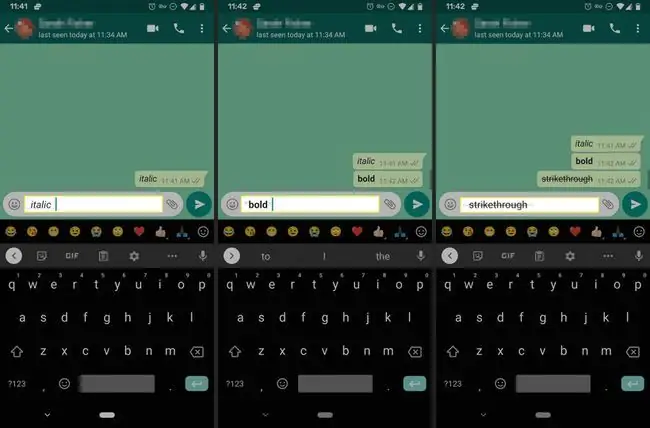
Ak chcete zdvojnásobiť tieto štýly, uistite sa, že špeciálne znaky sú na správnom mieste. Je ľahké zapísať objednávku nesprávne a získať iný vzhľad, ako ste zamýšľali. Jedným zo spôsobov, ako to dosiahnuť správne, je zrkadliť znaky na oboch koncoch.
Tu je niekoľko príkladov:
- _kurzíva a tučné_
- ~tučné a prečiarknuté~
- _~prečiarknuté a kurzíva~_






